U盘装系统教程(详细教您如何使用U盘给惠普电脑安装全新操作系统)
在使用惠普电脑的过程中,我们有时需要重新安装系统来提升电脑的性能或解决系统问题。本文将详细介绍如何使用U盘给惠普电脑安装全新操作系统,让您能轻松完成系统重装。
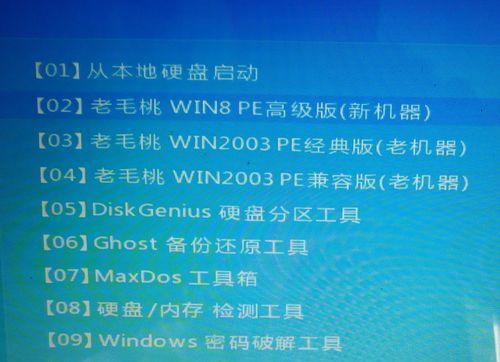
一、准备工作:获取系统镜像文件和U盘制作工具
1.获取最新的惠普电脑适用的操作系统镜像文件,确保您下载的镜像文件是正版且与您的电脑型号相匹配。
2.下载并安装U盘制作工具,推荐使用常见的制作工具,如Rufus或UltraISO。

二、制作启动U盘
3.插入空白的U盘,确保U盘中没有重要数据,因为制作过程会格式化U盘。
4.打开U盘制作工具,并按照工具提示的步骤选择操作系统镜像文件和目标U盘,然后开始制作启动U盘。
三、设置惠普电脑启动顺序
5.重启惠普电脑,并在开机时按下相应的按键(一般是F2或Delete键)进入BIOS设置界面。
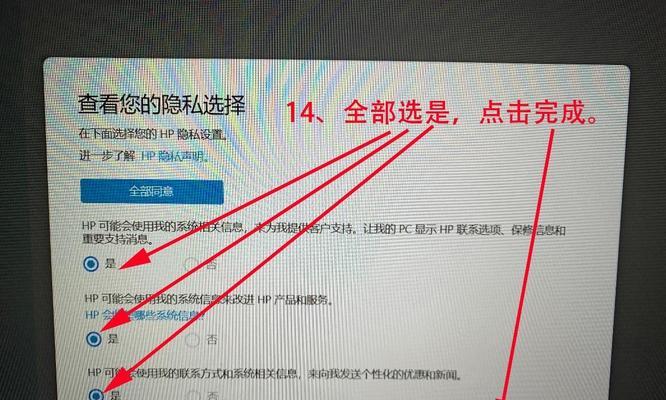
6.在BIOS设置界面中,找到“Boot”或“启动”选项,并将U盘设为第一启动项。
7.保存设置并退出BIOS界面,电脑将会自动从U盘启动。
四、进入系统安装界面
8.启动后,U盘将会自动加载系统安装程序,进入系统安装界面。
9.按照安装向导的提示选择语言、时区等设置,然后点击“下一步”继续安装过程。
五、磁盘分区与系统安装
10.在安装界面中,选择“自定义”或“高级”选项,进入磁盘分区界面。
11.如果您想将整个磁盘用于新系统,选择现有分区并点击“删除”,然后点击“新建”创建新的系统分区。
12.选择新分区,点击“下一步”开始系统安装,稍等片刻即可完成安装过程。
六、安装驱动程序和常用软件
13.在系统安装完成后,打开惠普官方网站下载适用于您的电脑型号的驱动程序,并安装它们以确保硬件正常运行。
14.下载并安装您常用的软件和工具,如浏览器、办公软件等,使电脑能满足您的日常需求。
七、系统更新和个性化设置
15.连接至互联网后,打开系统更新功能并进行系统更新,确保您的电脑拥有最新的安全补丁和功能更新。然后根据个人喜好,对系统进行个性化设置,如桌面背景、主题等。
使用U盘给惠普电脑装系统并不复杂,只需要准备好系统镜像文件、制作启动U盘、设置电脑启动顺序,然后按照安装向导进行安装即可。别忘了安装驱动程序和常用软件,并进行系统更新和个性化设置。这样,您的惠普电脑就能焕然一新,为您提供更好的使用体验。
作者:游客本文地址:https://63n.cn/post/11150.html发布于 07-23
文章转载或复制请以超链接形式并注明出处63科技网
